기본 인쇄
|
|
|
|
고급 인쇄 기능 을 사용하시려면 고급편을 참조하세요. |
|
|
|
|
Macintosh, Linux OS 사용자라면, 사용 설명서 고급편을 참조하세요(Macintosh에서 인쇄하기 또는 Linux에서 인쇄하기 참조). |
아래 화면은 Windows 7 메모장에서 인쇄할 경우 나타나는 화면입니다.
-
인쇄하려는 문서를 여세요.
-
메뉴에서 를 선택하세요.
-
목록에서 사용 중인 제품을 선택하세요.
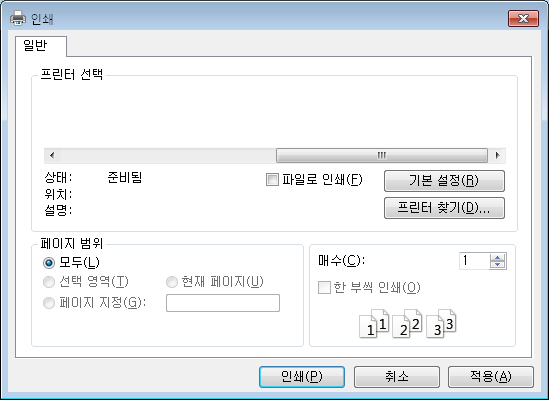
-
인쇄 매수 및 인쇄 범위 등 기본 인쇄 설정은 창에서 선택할 수 있습니다.
![[Note]](../../common/icon_note.png)
프린터 드라이버에서 제공하는 다양한 기능을 사용하려면 창에서 이나 을 클릭하여 인쇄 설정을 변경하세요 (인쇄 기본 설정 창 열기 참조).
-
인쇄를 시작하려면 창에서 또는 를 클릭하세요.
인쇄 작업 취소
인쇄 대기열이나 인쇄 스풀러에 대기하고 있는 작업을 취소하는 방법은 다음과 같습니다.
-
Windows 작업줄에 표시된 제품 아이콘 (
 )을
더블 클릭하여 인쇄 대기열을 열고 인쇄 작업 취소를 할 수 있습니다.
)을
더블 클릭하여 인쇄 대기열을 열고 인쇄 작업 취소를 할 수 있습니다.
인쇄 기본 설정 창 열기
|
|
|
|
-
응용 프로그램에서 인쇄하려는 문서를 여세요.
-
파일 메뉴에서 를 선택하세요.
-
에서 사용 중인 제품을 선택하세요.
-
또는 을 클릭하세요.
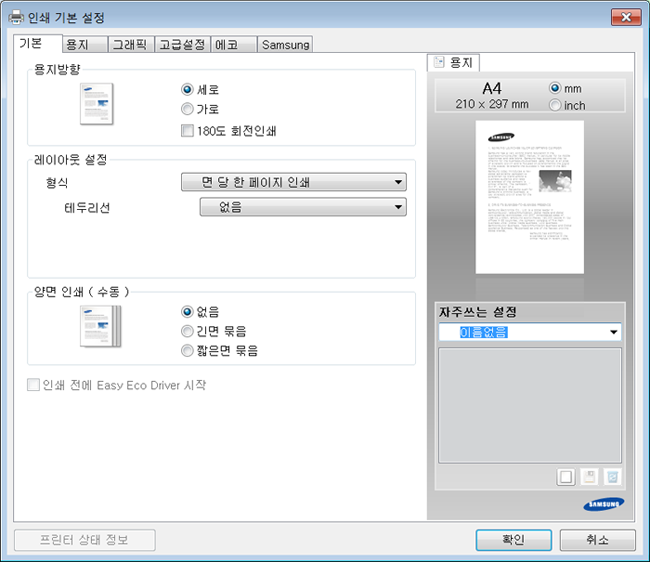
![[Note]](../../common/icon_note.png)
버튼을 사용하여 제품의 현재 상태를 확인할 수 있습니다 (프린터 상태 정보 참조)
탭을 제외한 각 기본 설정 탭의 옵션을 사용하면 현재 설정을 저장하여 나중에 사용할 수 있습니다.
항목을 저장하는 방법은 아래와 같습니다.
-
각각의 탭에서 필요에 따라 설정을 수행하세요.
-
입력란에 설정 이름을 입력하세요.
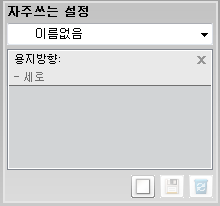
-
()를 클릭하세요. 을 저장하면 현재 드라이버 설정이 모두 저장됩니다.
|
|
|
|
추가선택을 원하시면, 추가하고 싶은 기능을 변경하여 기본 설정으로 초기화하려면 드롭다운 목록에서 을 선택하세요. |
에코 기능은 토너와 용지 절약할 수 있습니다. 에코 기능은 인쇄 물품을 절약하고 친환경적인 인쇄를 할 수 있습니다.
에코 인쇄를 하기위해 아래를 클릭하세요:
Easy Eco Driver 사용하기을 참조하세요.